Opsætning af præsentationsvært og publikum gør det muligt for præsentationsværter at engagere og inspirere deres publikum i store rum samt give en problemfri oplevelse, uanset hvor du deltager fra. Dette er den nye æra af hybridbegivenheder på kontoret.
Understøttede enheder: Room Kit EQ (Codec EQ), Room Kit Plus (Codec Plus), Room Kit Pro (Codec Pro), Room Kit EQX, Room Bar Pro, Room 55 Dual, Room 70 og Room 70 G2.
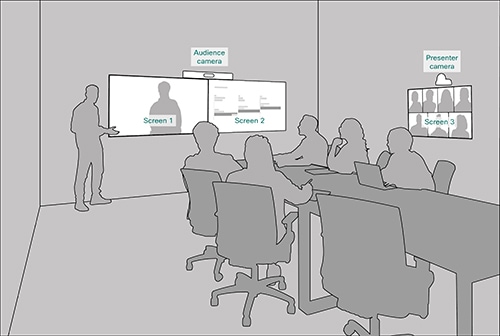
Tilstanden Præsentationsrum og Publikum er næste generations Briefingrum og Classroom-tilstand. I tilstanden Præsentationsvært og publikum har du mulighed for at vælge lokaletilstande manuelt, så de passer bedst til din foretrukne skærmadfærd under mødet.
Når du vælger en af tilstandene fra menuen Præsentationsvært og publikum på berøringspanelet, forbliver du i denne tilstand, indtil opkaldet afsluttes, eller indtil du beslutter dig for at foretage en ændring. Når opkaldet er afsluttet, skifter systemet tilbage til automatisk tilstand.
Systemet ændrer automatisk skærmlayoutet, afhængigt af antallet af skærmbilleder i din opsætning (to eller tre) og den tilstand, du vælger til dit møde.
For fjernmødedeltagere er skærmlayoutet identisk for begge opsætningstyper (to eller tre skærme).
Der er tre manuelle tilstande og en automatisk tilstand at vælge imellem:
Når du vælger en manuel tilstand, forbliver den i denne tilstand, så længe mødet varer, eller indtil du beslutter dig for at foretage en ændring. Når mødet er slut, vender systemet tilbage til Auto-tilstand.
-
Lokal præsentationsvært
Gør det muligt for en lokal præsentationsvært at være på scenen og kontinuerligt blive sporet af kameraet. Det lokale publikum, uanset om indholdet deles eller ej, vil have en visning af præsentanten på scenen. Fjernpublikum vil udelukkende se præsentationsværten i mødelokalet.
-
Ekstern præsentationsvært
Giver en ekstern præsentationsvært mulighed for at tage en virtuel tilstedeværelse "på scenen" i mødelokalet. Fra fjernpublikummets perspektiv vil de udelukkende observere publikum i mødelokalet. I mellemtiden vil det lokale publikum have mulighed for at se den eksterne præsentationsvært, uanset om indhold deles eller ej.
-
Hybrid præsentationsvært
Giver mulighed for samtidig tilstedeværelse af både en ekstern præsentationsvært og en lokal præsentationsvært på scenen – den ene fysisk på scenen og den anden som den aktive taler, der vises tydeligt på skærmen. Det lokale publikum vil have mulighed for at se begge oplægsholdere på scenen, uanset om indholdet deles eller ej. Fjernpublikummet kan se den lokale præsentationsvært fra mødelokalet og den eksterne præsentationsvært.
-
Auto
Når den lokale præsentationsvært indtager scenen, skifter den automatisk til den lokale præsentationsværtvisning, og når nogen blandt publikum taler, genereres der et sammensat billede for at vise både scenen og publikum (ved hjælp af højttalerspor). Denne indstilling er identisk med Auto for Briefing Room og Classrom.
Du kan også beslutte manuelt at vise målgruppen for fjerndeltagerne:
-
Vis publikums kamera (til/fra)
Hvis du slår denne indstilling til , genereres et sammensat billede, der kombinerer publikums kamerafeed med scenekamerafeedet, så fjerndeltagere får en visning af både publikum og scenen.
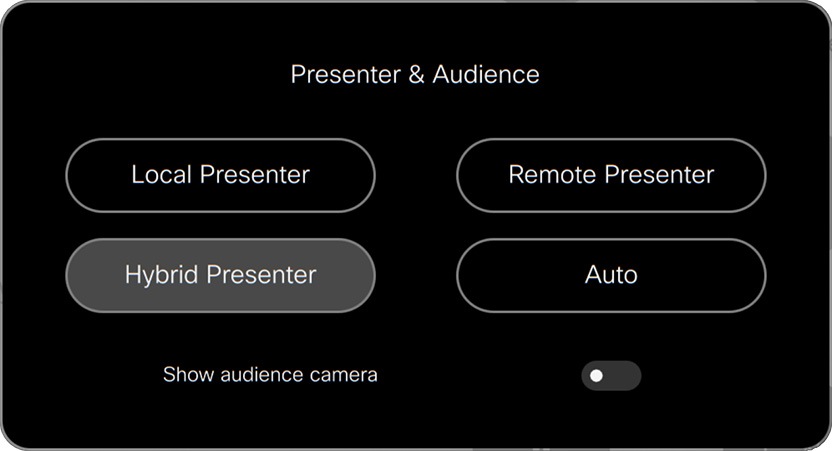
-
Tryk på Præsentationsvært &; målgruppe på touch-controlleren.
-
Tryk på den tilstand, du vil bruge: Lokal præsentationsvært,Ekstern præsentationsvært,Hybrid præsentationsvært eller Auto. Den aktuelle tilstand fremhæves.
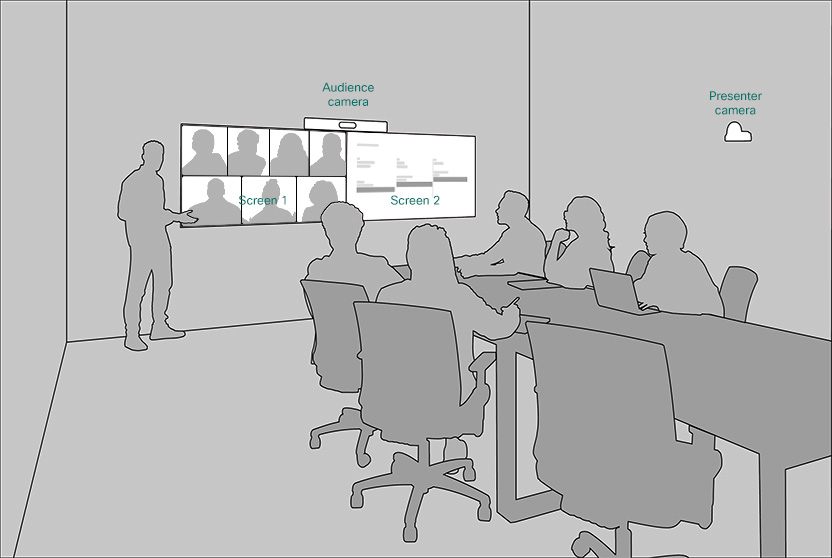
Lokal præsentationsvært-tilstand
-
Skærm 1: Fjerndeltagere (gitterlayout)
-
Skærm 2: Præsentation (hvis relevant), der ellers ikke er i brug
Tilstanden Ekstern præsentationsvært
-
Skærm 1: Fjerndeltagere (fremtrædende layout)
-
Skærm 2: Præsentation (hvis relevant), der ellers ikke er i brug
Hybrid præsentationstilstand
-
Skærm 1: Fjerndeltagere (fremtrædende layout)
-
Skærm 2: Præsentation (hvis relevant), der ellers ikke er i brug
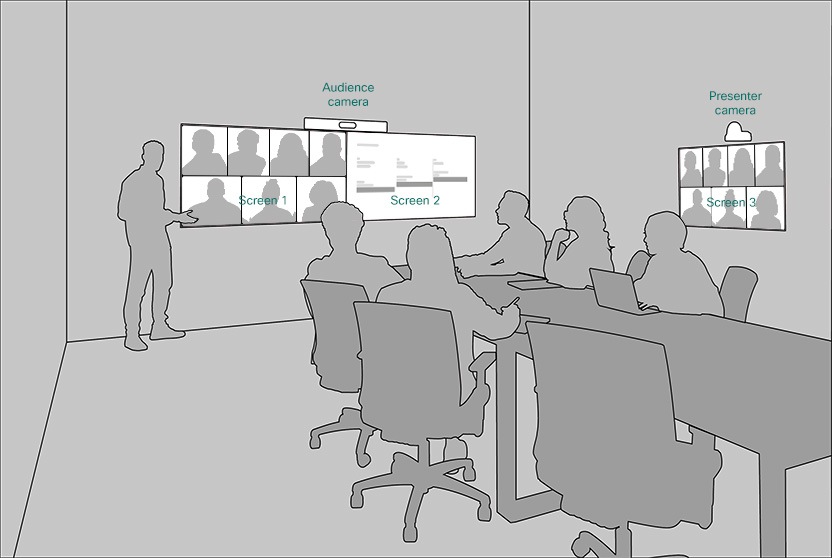
Lokal præsentationsvært-tilstand
-
Skærm 1: Præsentation eller ikke i brug
-
Skærm 2: Præsentation eller ikke i brug
-
Skærm 3: Fjerndeltagere
Tilstanden Ekstern præsentationsvært
-
Skærm 1: Ekstern præsentationsvært (tager fuldskærm)
-
Skærm 2: Præsentation eller Ikke i brug
-
Skærm 3: Fjerndeltagere
Hybrid præsentationstilstand
-
Skærm 1: Ekstern præsentationsvært (tager fuldskærm)
-
Skærm 2: Præsentation eller Ikke i brug
-
Skærm 3: Fjerndeltagere
|
Hvis der kun er to eksterne deltagere i mødet, vises den aktive taler ikke på forsiden. De to deltagere er låst på en skærm hver. |
Fjerndeltagerens visningsoplevelse afhænger både af den enhed, de har oprettet forbindelse til, og det layout, de har valgt på deres enhed.
Som standard observerer fjerndeltagere streamen fra mødelokalet med visningstilstanden bestemt af deres valgte layout.
I standardgitterlayoutet har alle deltagere samme størrelse.
Når en præsentation deles, anvendes filmstrimmellayoutet, hvilket holder deltagerne lige store (så mange som der er plads til) over præsentationen, som optager en betydelig del af skærmen.
Når nogen blandt publikum taler, zoomer publikumskameraet (Speaker Track) ind på den aktive taler og fletter et sammensat billede af både scenen og publikum. Denne sammensatte visning vises derefter i den primære videostream fra mødelokalet.
Lokal præsentationsvært-tilstand
Når du præsenterer: Præsentationen vises på skærmen med alle eksterne deltagere og den lokale præsentationsvært vist øverst i præsentationen.
Når de ikke præsenterer: Alle eksterne deltagere og den lokale præsentationsvært vises med vinduer af samme størrelse på skærmen.
Tilstanden Ekstern præsentationsvært
Når du præsenterer: Præsentationen vises på skærmen med alle eksterne deltagere og den eksterne præsentationsvært vist øverst i præsentationen.
Når du ikke præsenterer: Alle eksterne deltagere og den eksterne præsentationsvært vises med lige store vinduer på skærmen.
Hybrid præsentationstilstand
Den lokale og eksterne præsentationsvært i lige store vinduer som fjerndeltagere / publikum med præsentationen i et stort vindue.

